- Зохиолч Jason Gerald [email protected].
- Public 2023-12-16 11:28.
- Хамгийн сүүлд өөрчлөгдсөн 2025-01-23 12:29.
Хэрэв та имэйлээс iPhone руу зураг хадгалахыг хүсч байвал хэдэн энгийн алхамуудыг дагаж мөрдөх хэрэгтэй. Имэйлээс iPhone руу зураг хадгалах нь хялбар ажил бөгөөд хэдхэн минут л болно. Та зургийг апп эсвэл iCloud дээр хадгалахыг хүсч байгаа эсэхээс үл хамааран имэйлийн дэлгэц дээр хэдхэн товшилт хийхэд л хангалттай.
Алхам
3 -р арга 1: Зургийн галлерейд хавсаргасан зургийг хадгалах
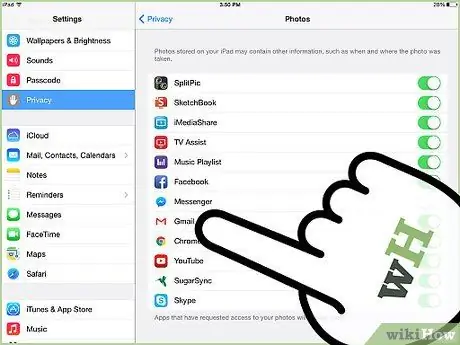
Алхам 1. Утасныхаа зургуудад имэйл серверийнхээ хандалтыг өгөх (ихэвчлэн Gmail)
Хэрэв та анх удаа зургийн хавсралт татаж байгаа бол төхөөрөмжөөсөө авсан зургуудад имэйл серверийнхээ хандалтыг өгөх шаардлагатай болно гэдгийг анхаарна уу. Энд алхамууд байна:
- IPhone дээрх Тохиргоо руу очно уу.
- Доошоо гүйлгээд Нууцлалыг сонгоно уу.
- Дараа нь Зураг сонгоно уу.
- Имэйл серверээ асаана уу (ихэвчлэн Gmail).
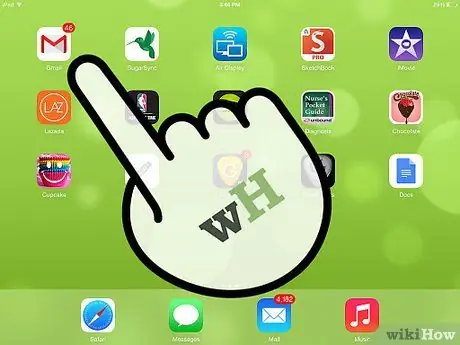
Алхам 2. Имэйлээ iPhone дээрээ нээнэ үү
Хадгалахыг хүсч буй зурагтай имэйлийг олоорой. Имэйлийг нээгээд хавсаргасан зургийг харах хүртэл доош гүйлгэнэ үү. Хавсралтууд нь үнэндээ имэйлийн тусдаа нэмэлтүүд бөгөөд ихэвчлэн имэйлийн доод хэсэгт байдаг.
Хэрэв таны хадгалахыг хүсч буй зураг нь ижил хүмүүсийн хоорондох олон имэйлийн харилцан ярианы нэг хэсэг бол имэйлийн доод хэсэгт хүртэл та үүнийг харахгүй байж магадгүй юм. Хавсралтыг харах хүртэл утасныхаа дэлгэцийг доош гүйлгэнэ үү
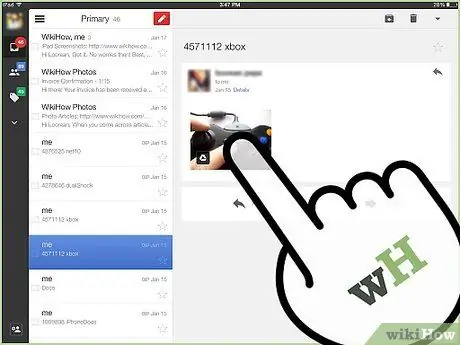
Алхам 3. Хавсаргасан зураг дээр хүрнэ үү
Таны iPhone дэлгэцийн баруун дээд хэсэгт Хуваалцах товчлуур гарч ирнэ. Ихэвчлэн имэйлийг нээх үед бүх хавсралтууд автоматаар татагдах болно. Хэрэв та хавсралтаа сонгохдоо татан авалт дуусаагүй бол та хадгалж авах процессыг эхлүүлэхийн тулд зураг дээр дараад л дарж болно.
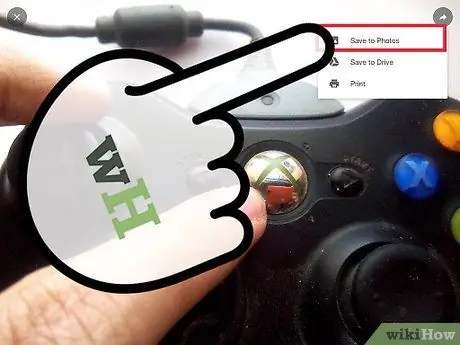
Алхам 4. Хуваалцах товчийг дарна уу
Энэ товчлуурыг дарахад хэд хэдэн хуваалцах сонголтууд гарч ирэх болно. Зураг руу хадгалах (эсвэл зургийг хадгалах) сонголтыг сонгоно уу. Зураг руу хадгалах (эсвэл зургийг хадгалах) сонголтыг дарсны дараа таны сонгосон зургийг Зургийн галлерейд байрлуулах болно.
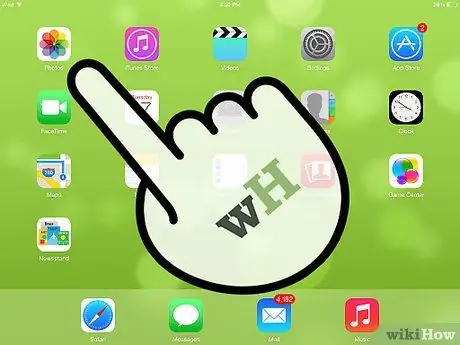
Алхам 5. Фото зургийн галлерейд зочлоорой
Таны зургийг амжилттай татаж авсан эсэхийг шалгахын тулд iPhone дээрх Фото зургийн галлерейд зочилж зургийг хайж олоорой. Энэ нь Фото зургийн цомог нээхэд таны харж буй анхны зураг байх ёстой.
3 -ийн 2 -р арга: Үүлэн дискэнд хавсаргасан зургийг хадгалах
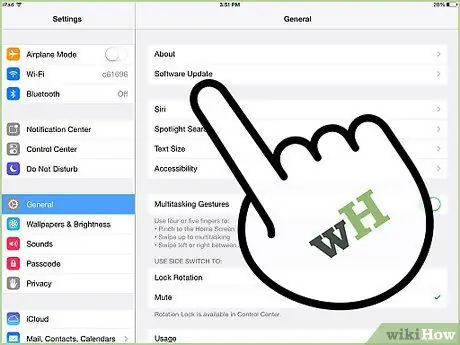
Алхам 1. Таны утас iOS -ийн хамгийн сүүлийн хувилбарыг ажиллуулж байгаа эсэхийг шалгаарай
Хэрэв та зургуудаа хэзээ ч, хаана ч хүртээмжтэй байлгахыг хүсч байвал шийдэл нь тэдгээрийг iCloud дээр хадгалах явдал юм. Гэсэн хэдий ч та эхлээд iOS -ийн хамгийн сүүлийн хувилбар дээр байгаа эсэхийг шалгах хэрэгтэй.
- Тохиргоо цэс рүү очно уу.
- Ерөнхий дээр дарна уу.
- Програм хангамжийн шинэчлэлт дээр дарж шинэ хувилбар байгаа эсэхийг олж мэдээрэй. Хэрэв тийм бол та шинэчлэх дэлгэцийн доод хэсэгт Татаж авах, суулгах товчийг харах болно.
- Татаж авах ба суулгах дээр дарж шинэчлэлт дуусахыг хүлээнэ үү.
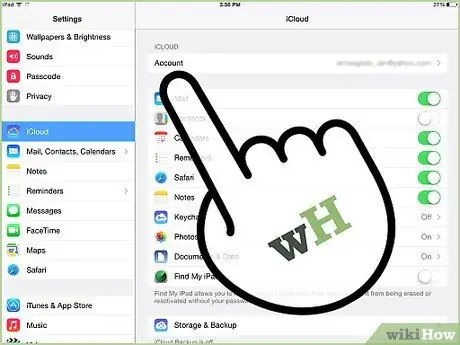
Алхам 2. iCloud -ийг тохируулж, тохируулна уу
Хэрэв та саяхан шинэчлэлт суулгасан эсвэл шинэ iOS төхөөрөмж асаасан бол Apple -ийн төхөөрөмжид өгсөн тохиргооны зааврыг дагана уу. Эдгээр заавар нь iCloud гэх мэт хүссэн функцээрээ iPhone -ийг тохируулах үйл явцыг зааж өгөх болно. Хэрэв та iCloud тохиргоог алгасаж шинэчлэлт суулгаагүй эсвэл шинэ төхөөрөмж асаагаагүй бол утсан дээрээ iCloud -ийг идэвхжүүлэхийн тулд доорх алхмуудыг дагана уу.
- Нүүр дэлгэц дээрх Тохиргоо товчийг дарна уу.
- ICloud сонгоно уу.
- Apple ID оруулна уу (энэ нь iTunes дээр медиа худалдаж авах, татаж авахад ашигладаг ID).
- ICloud -ийг асаана уу.
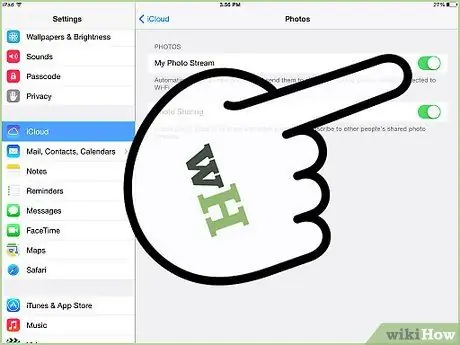
Алхам 3. Миний зургийн урсгалыг асаана уу, ингэснээр таны зургийн хавсралтууд автоматаар татагдах болно
Хэрэв та ихэнх зургуудаа iCloud болон бусад төхөөрөмжтэй синхрончлохыг хүсч байвал энэ нь сайн сонголт байж болох юм. Автоматаар татаж авахын тулд дараах алхмуудыг дагана уу.
- Нүүр дэлгэц рүү зочилно уу.
- Тохиргооны дүрс дээр дарна уу.
- ICloud сонгоно уу.
- Зураг дээр дарна уу.
- Миний зургийн урсгалыг асаана уу.
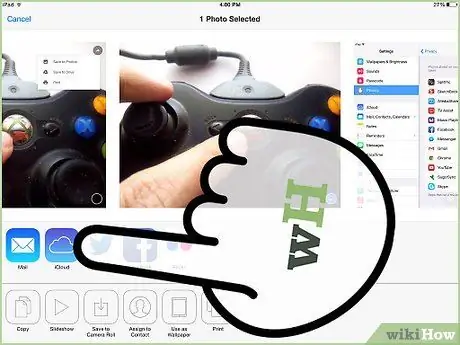
Алхам 4. Зургийнхаа хуулбарыг үргэлж хийхээ мартуузай
My Photo Stream дээрх зургууд iCloud дээр 30 хоногийн турш хадгалагддаг. Хэрэв та эдгээр зургийг хадгалах, хуулбарлахыг хүсвэл My Photo Stream -ээс төхөөрөмждөө хадгалах ёстой. Эдгээр алхмуудыг дагана уу:
- Хадгалахыг хүсч буй зургуудаа сонгоно уу.
- Хувьцаа сонгоно уу.
- Зургийг хадгалахыг сонгоно уу.
- Одоо та iCloud эсвэл iTunes ашиглан зураг хуулж болно.
3 -ийн 3 -р арга: Имэйлд оруулсан зургийг iPhone дээрээ хадгалах
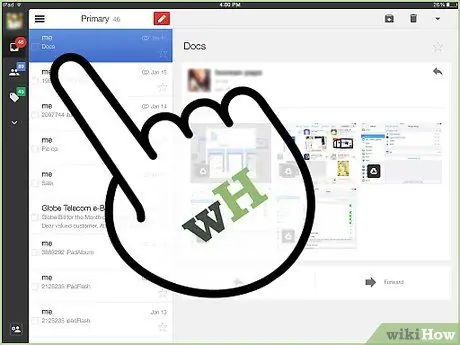
Алхам 1. Зургийг биедээ хавсаргасан имэйлийг нээнэ үү
Энэ тохиолдолд зургийг хавсралт хэлбэрээр илгээхгүй бөгөөд имэйлийн үндсэн хэсэгт шууд байрлуулна. Имэйлийг нээнэ үү.
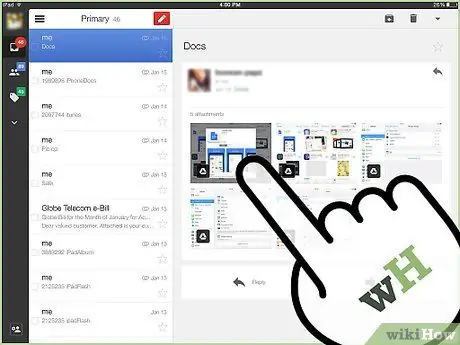
Алхам 2. Имэйл дэх зургийг олоорой
Хэрэв танд хадгалахыг хүсч буй олон зураг байгаа бол тэдгээрийг нэг нэгээр нь хадгалаарай.
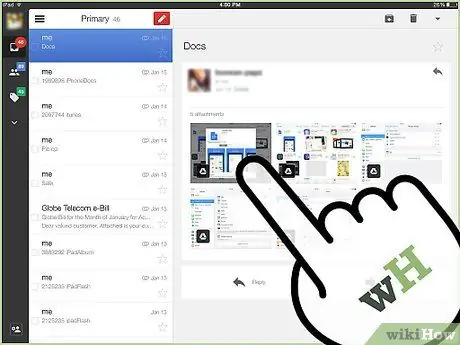
Алхам 3. Өөрийн сонгосон зурган дээр удаан дарна уу
Үүнийг 1-2 секундын турш хийсний дараа зургийн хоёр сонголтыг харах болно.
- Зураг хадгалах
- Хуулбарлах
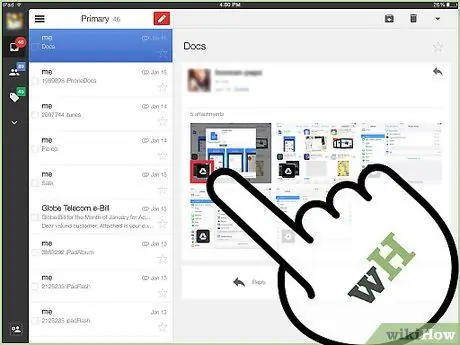
Алхам 4. Save Image дарна уу
Эдгээр хоёр сонголт гарч ирсний дараа Save Image -ийг сонгоно уу. Энэ алхам нь таны iPhone дээрх камерын зураг (Зургийн цомог) дээр зургийг хадгалах болно.






